“このビデオファイルは再生できません 0xc00d36c4 ビデオエラー「誰かこの問題を解決するのを手伝ってくれませんか?」
ヘルプコミュニティで、動画再生時のエラーに悩まされている人を見つけました。その中の1つがエラーコード0xc00d36c4、150、5などです。したがって、これはこの問題を完全に解決する解決策を求めるものであると主張します。これらのエラーで困っている人の1人であれば、この機会に何が役立つかを学びましょう。さらに、これらのエラーが発生する理由を学びましょう。 ビデオエラーを再生できません 発生します。それでは、これ以上お待たせせずに、始めましょう。
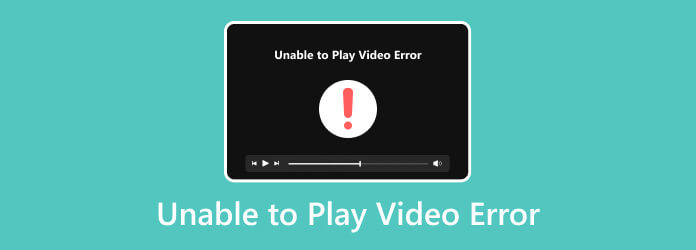
パート1。 ビデオを再生できないエラー 150 の原因と解決方法
発生するエラーの中で最初に発生するのは、ビデオを再生できないエラー 150 です。これは、オンライン プラットフォームからビデオを視聴しようとしたときに、「エラーが発生しました。しばらくしてからもう一度お試しください」というメッセージが表示されるエラーです。
問題の原因
- インターネット接続が悪い – インターネット接続が不良または遅い場合、ビデオの正しい読み込みプロセスが中断され、ビデオにエラーが発生する可能性があります。
- ファイアウォールの制限 – ファイアウォールの制限は、ビデオの再生に影響を与えるネットワークへの不正アクセスやトラフィックを防ぐために設計されているため、エラー 150 が発生する要因の 1 つです。
- 古くなったブラウザのキャッシュ – キャッシュが更新されないと、ビデオサイトのサーバーと競合が発生し、ビデオの再生ができなくなる傾向があります。
問題を解決する方法
- インターネットルーターを再起動する – 150 ビデオ エラーを修正する 1 つの方法は、インターネットとそのデバイスを再起動することです。ルーターを 30 秒間取り外し、再度差し込んでインターネットの接続をテストできます。
- ファイアウォールの制限を無効にする – ファイアウォールの制限は、ビデオの再生に影響を与えるネットワークへの不正アクセスやトラフィックを防ぐために設計されているため、エラー 150 が発生する要因の 1 つです。
- 古くなったブラウザのキャッシュ – コンピュータ上で、 コントロールパネル をクリックして システムとセキュリティ. 次に、 窓のセキュリティ オプションを見る ファイアウォールとネットワーク保護 オフにする Windows ファイアウォール ディフェンダー.
- キャッシュとCookieをクリアする – ブラウザを開いて右側の省略記号をクリックします。次に、 設定 タブメニューを選択し、 プライバシーとセキュリティ オプション。その後、データを消去するオプションをクリックします。
パート2。0xc00d36c4 ビデオ エラーの原因と修正方法
0xc00d36c4 は、ビデオのファイル拡張子がサポートされていない場合や、ビデオが適切にエンコードされていない場合、またはエンコード時にエラーが発生した場合に、メディア プレーヤーで発生するエラーです。このエラーのその他の原因は次のとおりです。
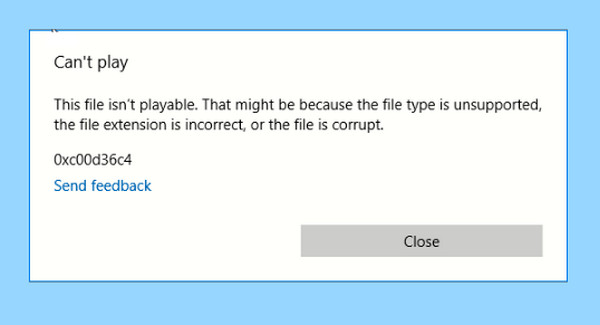
問題の原因
- 使用しているメディア プレーヤーはビデオ形式をサポートしていません。
- ビデオが破損しています。
- ファイル拡張子が間違っています。
問題を解決する方法
- ビデオを他の形式に変換します。
- メディアプレーヤーを変更します。
- ビデオを埋めるために不足しているコーデックを取得します。
ボーナス: 最高のビデオコンバーターを使用する
ビデオコンバーター究極 は、ビデオを他の形式に変換するのに最適な選択です。そうである理由は十分にあります。その理由の 1 つは、提供される機能です。ビデオ変換の他に、ムービー メーカー、コラージュ メーカー、強力なビデオ編集ツールを備えたツールボックスも付属しています。一方、すべてのビデオをメディア プレーヤーがサポートする形式に瞬時に変換した後は、0xc00d36c4 ビデオ エラーが発生することはありません。この Video Converter Ultimate はバッチ変換を提供し、中断することなく複数のビデオを同時に変換できます。さらに、超高速テクノロジが付属しており、他のものよりも 70 倍速く変換できます。したがって、ここでは、Video Converter Ultimate を使用してビデオを変換する際に従うことができる簡単な手順を示します。
主な特徴:
- MP4、AVI、MOV、VOB、MPEG、MKV など、500 を超えるさまざまなビデオ形式への一括ファイル変換。
- スムーズで迅速な変換を実現するハードウェア アクセラレーションと超高速テクノロジー。
- ツールボックス内のビデオ強化ツール。
- 4Kビデオをサポートします。
無料ダウンロード
Windowsの場合
安全なダウンロード
無料ダウンロード
macOS用
安全なダウンロード
ステップ1。 ソフトウェアをインストールした後、 ダウンロード 上のボタンをクリックします。 プラス インターフェースの中央にあるアイコンをクリックし、エラーのあるビデオをアップロードします。
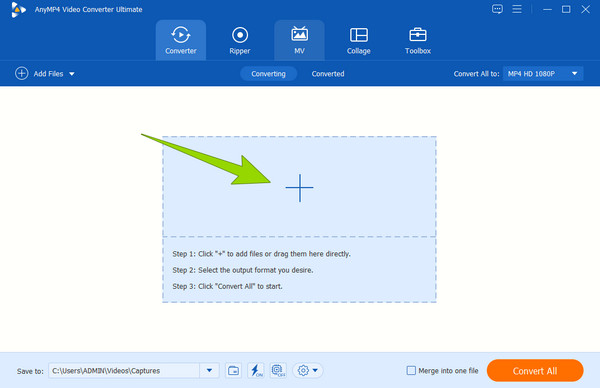
ステップ2。 その後、 矢印 ドロップダウンボタンの すべてを変換 タブオプション。新しいウィンドウが表示されたら、メディア プレーヤーがサポートする形式を選択します。
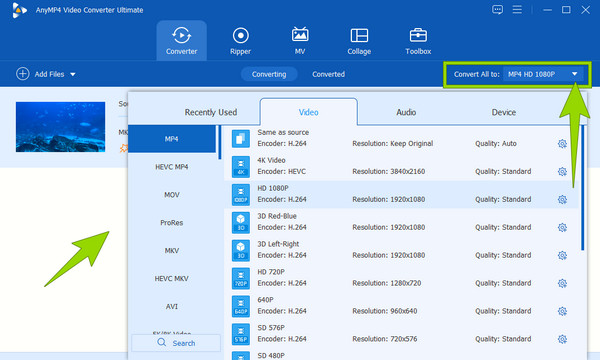
ステップ3。 とても簡単です。 すべて変換 ボタンを押すと、高速変換プロセスが開始されます。
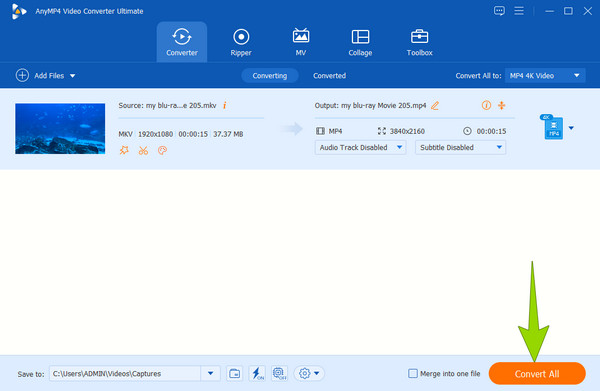
パート3。 ビデオを再生できないエラー 5: 原因と解決方法
ビデオ エラー 5 は、Google スライドのメディア プレーヤーが Google ドライブからのビデオにアクセスできないことを表します。ビデオを再生できないエラー 5 の原因と解決策を以下に示します。
問題の原因
- ブラウザの設定が正しくありません。
- サポートされていないビデオタイプです。
- ビデオファイルが破損しています。
- インターネット接続が遅い。
問題を解決する方法
- ブラウザとシステムを更新します。
- データ キャッシュと Cookie をクリアします。
- 変更する メディアプレーヤー.
- JavaScript を有効にします。
- ビデオをより適切な形式に変換します。
破損したビデオを修復するための最高のビデオ修復ツール
Video Repair は、破損したビデオを効率的に修復し、さまざまなプラットフォームで再生できるように設計されています。問題の原因が何であれ、ビデオのヘッダーとデータを修復できます。他のビデオ修復ツールとは異なり、Video Repair は高度な AI アルゴリズムにより 99.99% の成功率を約束します。修復プロセス全体が暗号化されているため、ビデオの漏洩を心配する必要はありません。今すぐコンピューターにダウンロードして、破損したビデオの修復がいかに簡単か試してみてください。
主な特徴:
- 破損、損傷、または壊れたビデオ ファイル (MP4/MOV/3GP) を修復します。
- 携帯電話、カメラ、またはオンライン リソースから撮影されたビデオを修復します。
- システムクラッシュ、転送の失敗、中断などによって生じたビデオの損傷を解決します。
- 4K、8K、12K、さらには16Kの解像度でHDビデオを復元します。
パート4。 ビデオエラー 151 の原因と修正方法
次に発生する可能性のあるエラーは、ビデオを再生できないというエラー 151 というメッセージです。これは、正しい問題が発生したことを示すエラーです。この問題の原因は明らかですが、認識すべきリストは次のとおりです。
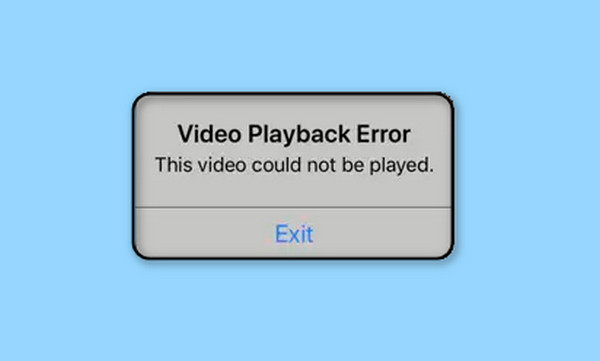
問題の原因
- ビデオにはリージョンコードが付いています。
- このビデオには年齢制限があります。
- 著作権の問題が伴います。
問題を解決する方法
- VPN またはプロキシ サーバーを無効にします。
- すべてのリージョン コードをサポートするメディア プレーヤーを使用します。
パート5。 すべてのビデオエラーを再生するユニバーサルビデオプレーヤー
動画のエラーを解決するためにメディアプレーヤーを変更する場合は、ただ目についたもので妥協しないでください。代わりに、 ブルーレイプレーヤーこれは、Blu-ray だけでなく、DVD やあらゆる種類のデジタル ビデオもサポートする素晴らしいメディア プレーヤーです。さらに、スムーズな再生機能を備えているため、リージョン コード付きのビデオでも中断することなく再生できます。したがって、ビデオに正しくエンコードされていないエラーがある場合や、エラーが原因で再生できない場合は、今すぐこの究極の Blu-ray プレーヤーを導入してください。
- MP4、AVI、MOV、VOB、MPEG、MKV など、500 を超えるさまざまなビデオ形式への一括ファイル変換。
- スムーズで迅速な変換を実現するハードウェア アクセラレーションと超高速テクノロジー。
- ツールボックス内のビデオ強化ツール。
- 4Kビデオをサポートします。
無料ダウンロード
Windowsの場合
安全なダウンロード
無料ダウンロード
macOS用
安全なダウンロード
ステップ1。 ダウンロードしてインストールしたらすぐにソフトウェアを起動してください。そして、 ファイルを開く インターフェースの中央にあるタブ。
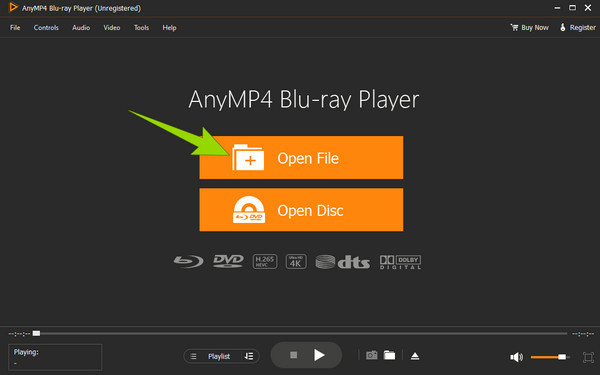
ステップ2。 ビデオが再生されると、再生コントロールを自由に操作できます。 音量を調整する 必要に応じてアスペクト比を設定します。その後、 停止 いつでもボタンを押してください。
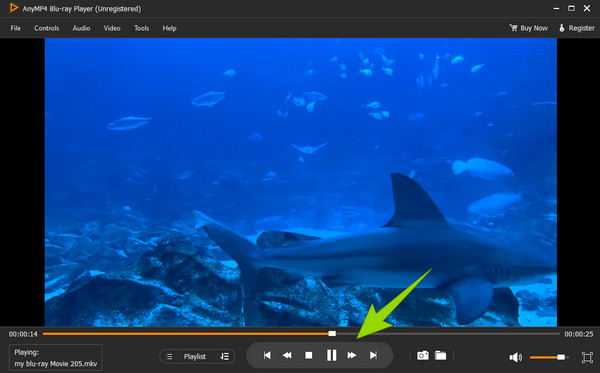
パート6。 ビデオエラーに関するよくある質問
-
このビデオファイルはエラーコード 22403 のため再生できません。どういう意味ですか?
これは、Chrome または Firefox でビデオの再生がブロックされていることを意味します。
-
iPhone でビデオを読み込むときに発生するエラーに対する最善の解決策は何ですか?
エラーのために iPhone で再生できないビデオについては、別の形式に変換することで修復を試みることができます。
-
コンピュータデバイスを変更すると、ビデオ再生時のエラーは解決しますか?
コンピューターが新しく、キャッシュが残っている限り、コンピューターデバイスを変更することも、エラーのあるビデオを再生するための良い解決策です。
まとめ
結論として、 エラーのためビデオを再生できません 150、0xc00d36c4、5、151には共通の要因があります。情報によると、主な原因はインターネット関連の問題、不適切なビデオ形式、信頼性の低いメディアプレーヤーです。良い点は、 ビデオコンバーター究極 動画を必要な形式に変換します。破損した動画の場合は、Video Repair を使用して修復し、スムーズに再生できるようにします。この記事が動画再生の問題の解決に役立つことを願っています。この記事が他の人にとっても価値があり役立つと思われる場合は、お気軽に共有してください。


